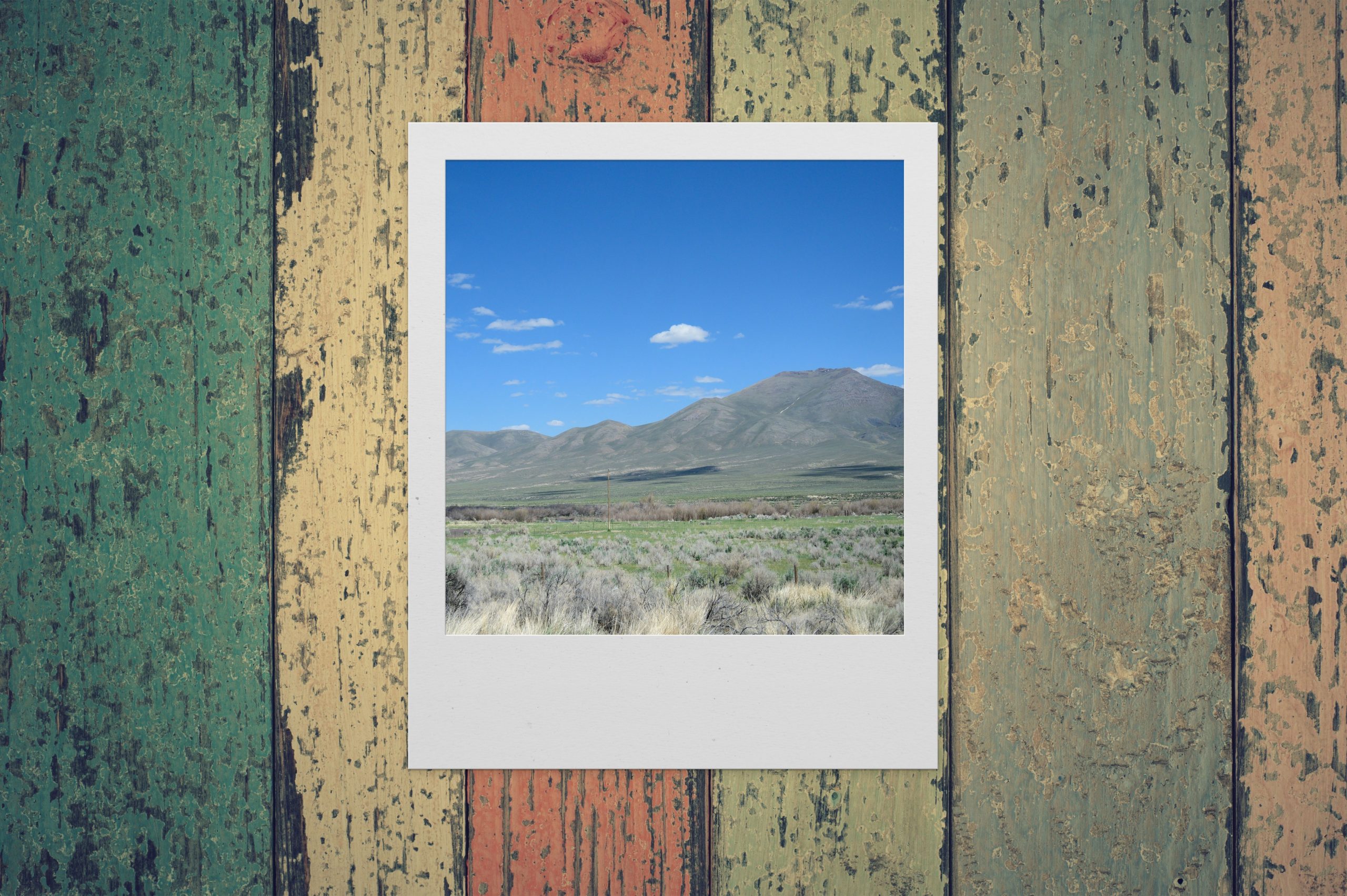
目次
はじめに
パソコンへのサインインオプションは、 文字のパスワード以外にも 指紋認証や顔認証等、様々な方法があります。
その中の1つで、ピクチャパスワードというものがあると知り、調べて試しに設定してみました。
ピクチャパスワードとは
ピクチャパスワードとは何かというと、自分の選んだ画像上で、円、直線、クリック等のジェスチャーを設定し、設定したジェスチャーを設定した順番通りに行うことでサインインする方法です。
円、直線、クリックを必ずしもすべて混ぜる必要はないようです。
それでは早速試してみます。
設定してみました
まずPC画面左下のwindowsマークより設定をクリック、その後アカウントを選択します。
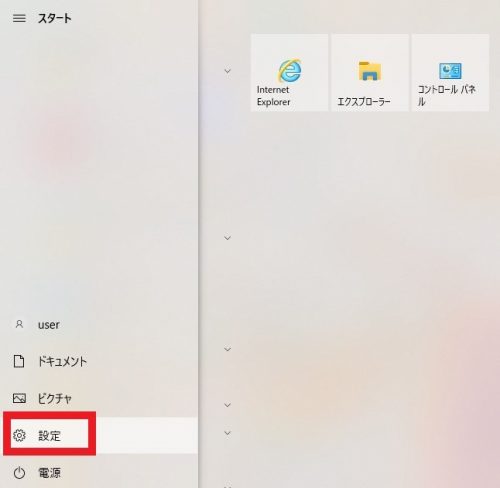
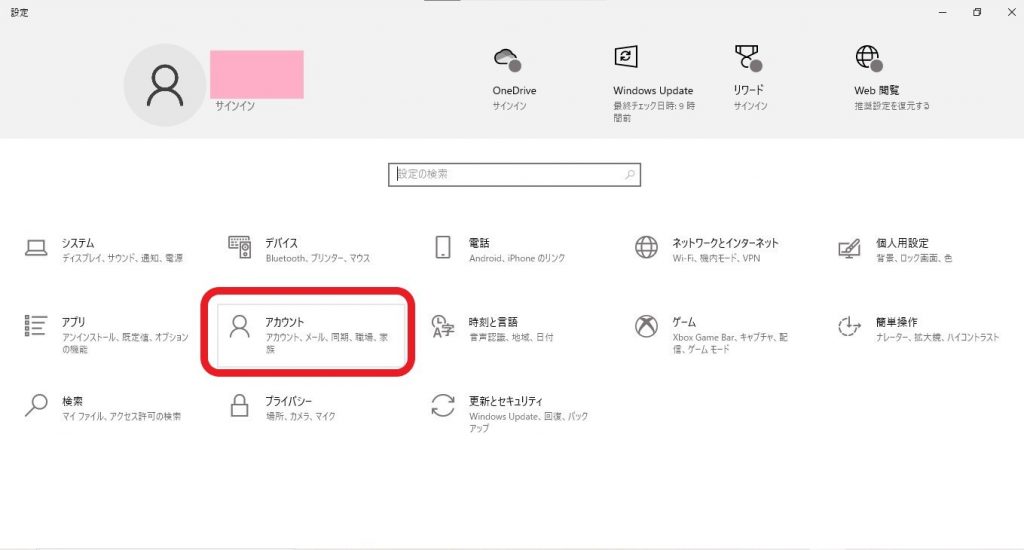
サインインオプションをクリックするとサインイン方法一番下にピクチャパスワードがあります。
「追加」をクリックすると、Windowsで設定しているログインパスワードの入力を求められます。
パスワードを入力すると設定画面に移ります。
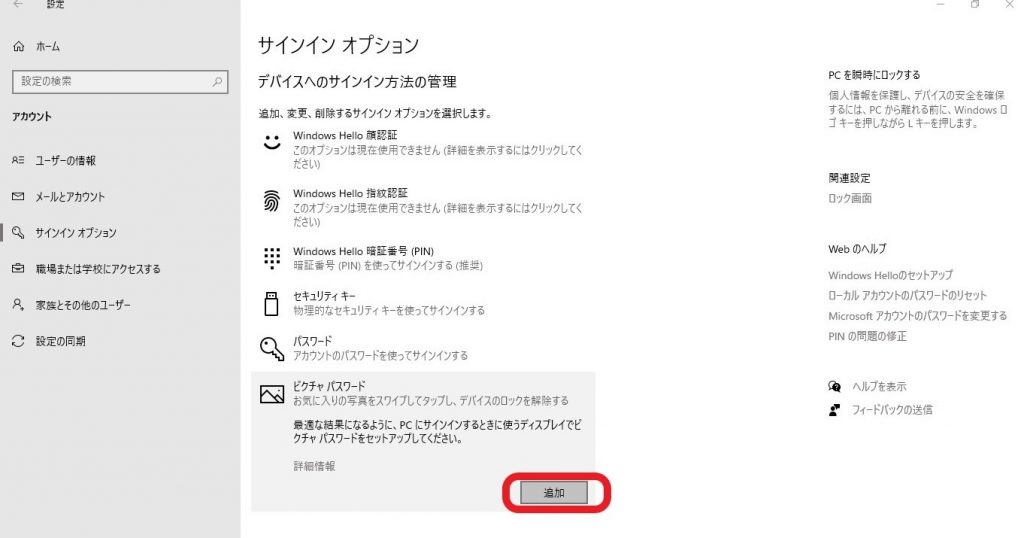
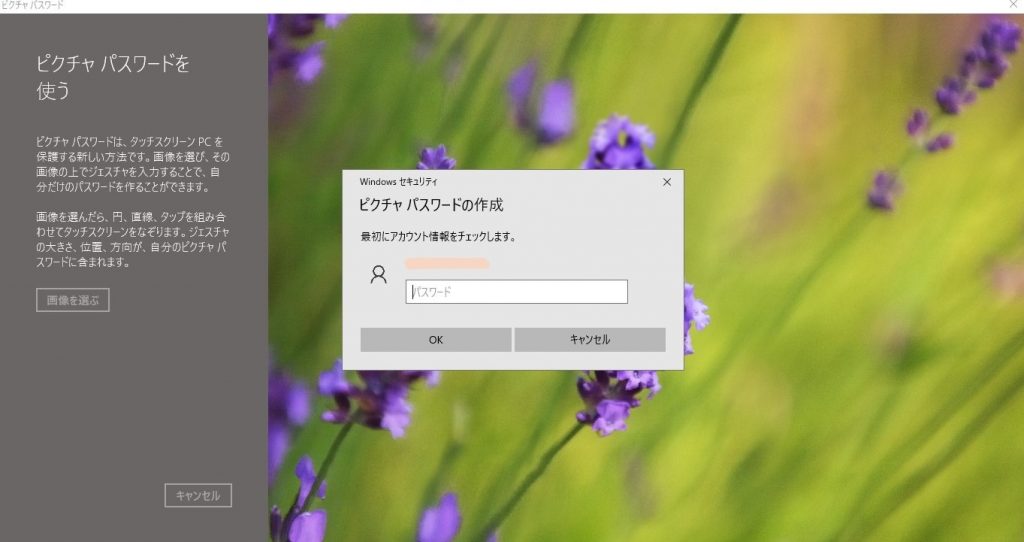
次に、「画像を選ぶ」をクリックし、ピクチャパスワードに使用する写真を選択します。
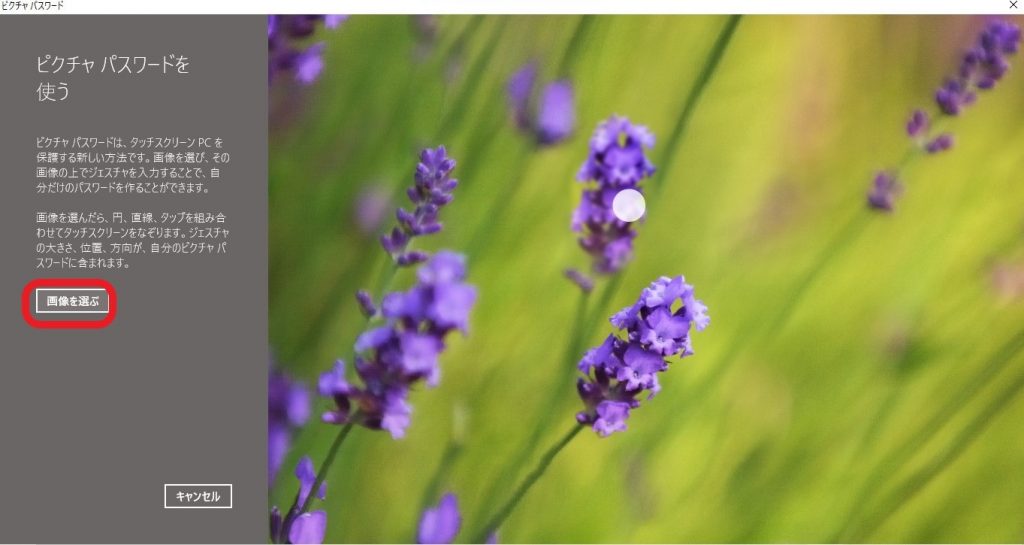
画像サイズによっては、ぼやけてしまったり飛び出してしまうようです。ご注意ください。
下記は画像サイズ:200×119 解像度:72dpi の場合
モニター画面に比べ、小さすぎたのか、ぼやけてしまいました。
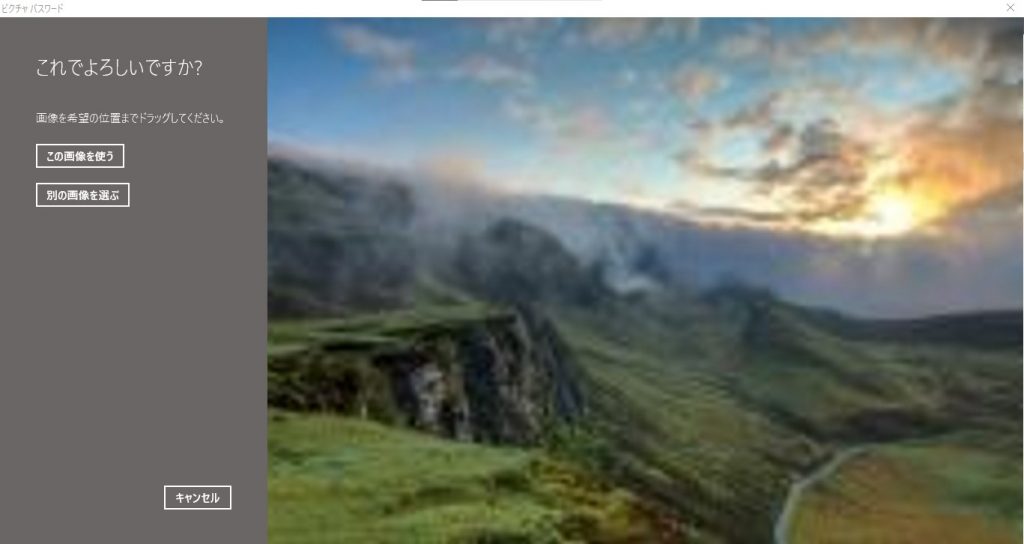
下記は画像サイズ:378×96 の弊社の企業ロゴの場合です。飛び出してしまいました。
横長の画像でしたので、モニターの縦横比と関係あるのかなと思います。

下記は画像サイズ:7372×4392 解像度:72dpi です。
ピクチャパスワードの推奨サイズや推奨解像度は探しても見つからなかったのですが基本PC壁紙サイズの画像であれば問題ないのかなと思います!
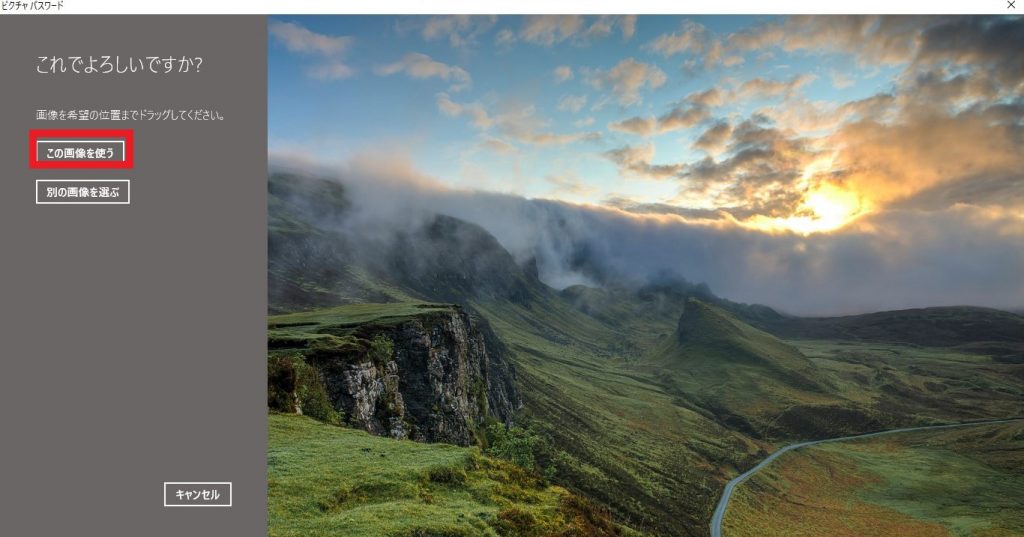
「この画像を使う」をクリックすると、ジェスチャの入力が求められます。円、直線、タップを組み合わせられてよいとのことでしたが直線で試してみます。ということでやってみます。今回試したPCはタッチパネルPCではないのでマウスでなぞります。わかりやすいよう今回は写真に矢印を挿入していますが、実際の画面ではなぞった箇所が薄く浮かんだ後に、すぐ消えます。
まず1つめのジェスチャー
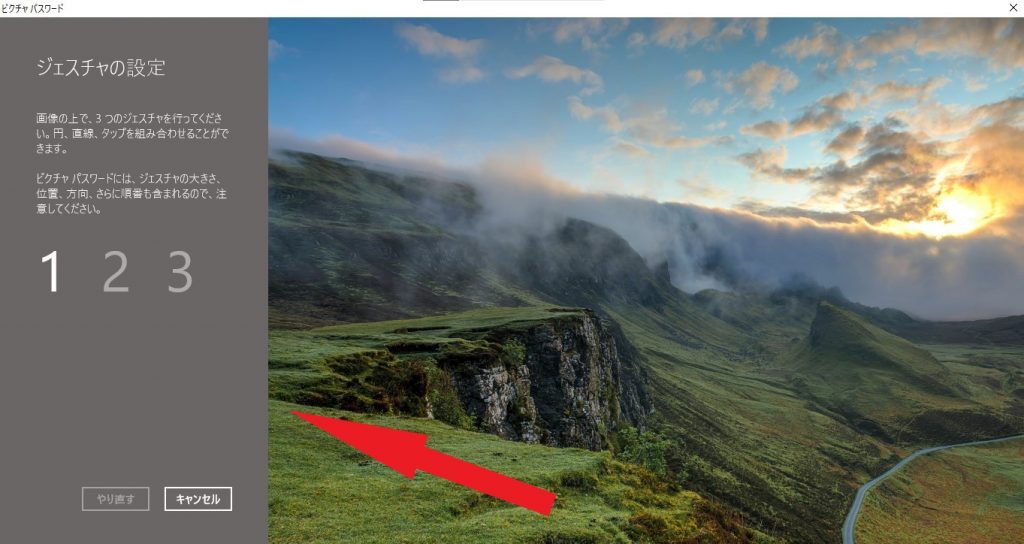
次に2つめ
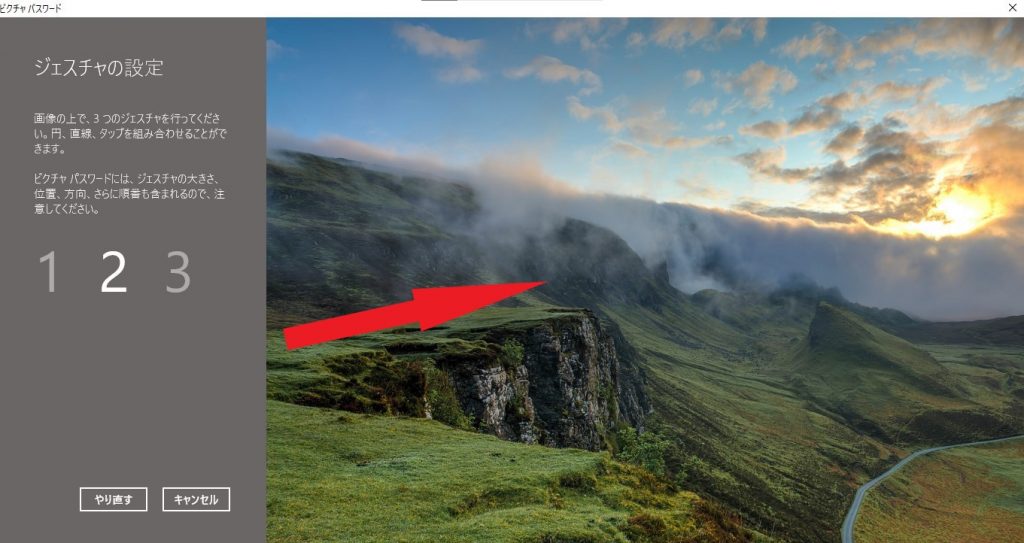
3つめでこのように入力しました。丘を駆け上がって、太陽に向かって飛んでみました。笑
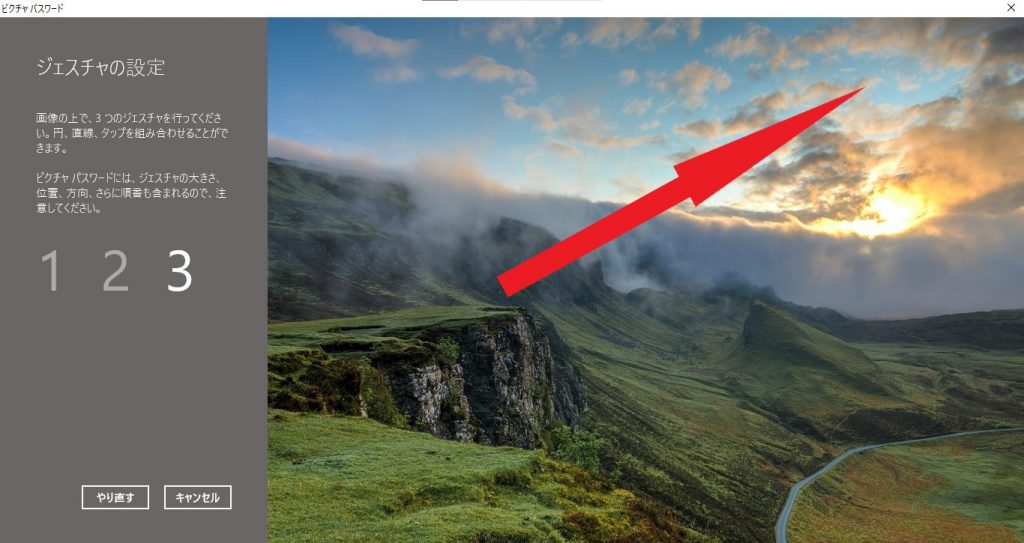
これで次回よりピクチャパスワードでログインが可能になります。
ということで一旦サインアウトしてログインしようとすると、ジェスチャの入力を求められます。
先ほど入力した通り、丘を駆け上がって太陽に向かってマウスでなぞってみましたが、ログインできません、、
設定したように入力しているのになぜ!?!?と何度も何度も繰り返し、それでも出来ません。
ちなみにピクチャパスワードログインできなかった場合、パスワードでサインインも選べるのでご安心ください。
一旦パスワードでサインインし、振り返ってみると、
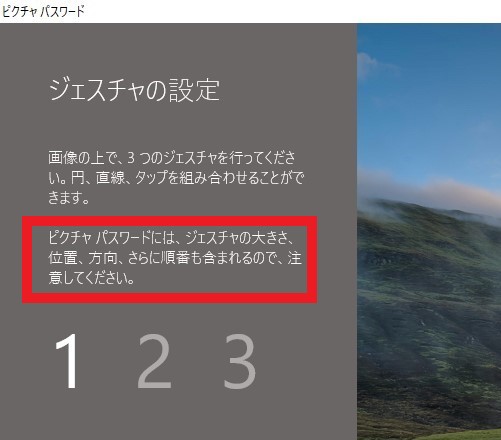
ピクチャパスワードには、ジェスチャの大きさ、位置、方向、さらに順番も含まれるので、注意してください。
と記載がありました。なんと、大きさに、方向となかなか細かいです。
ちなみに、パスワードでサインイン後、設定>アカウント>サインインオプション>ピクチャパスワード>変更
をクリック、「再生」をクリックすると、自身の登録したジェスチャーが確認できます。
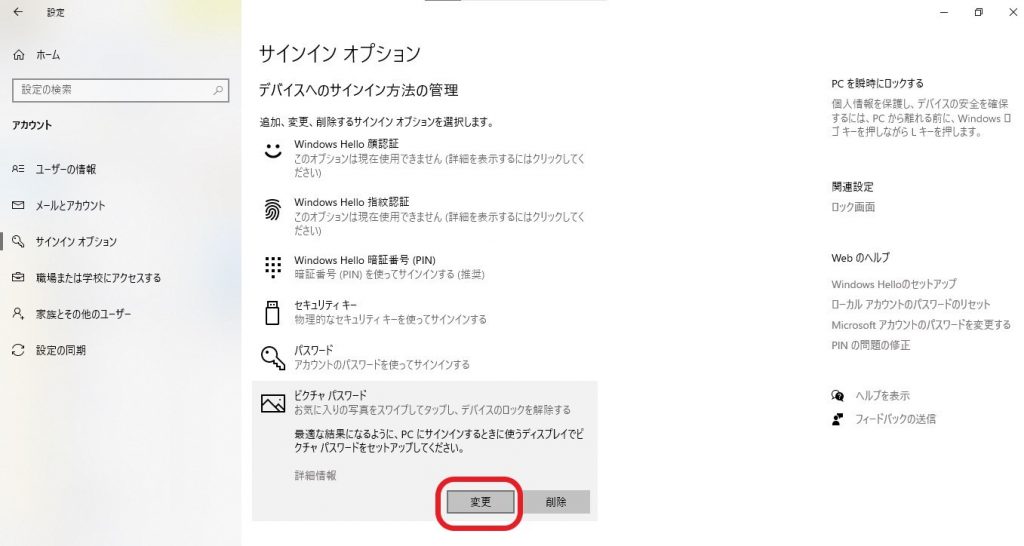
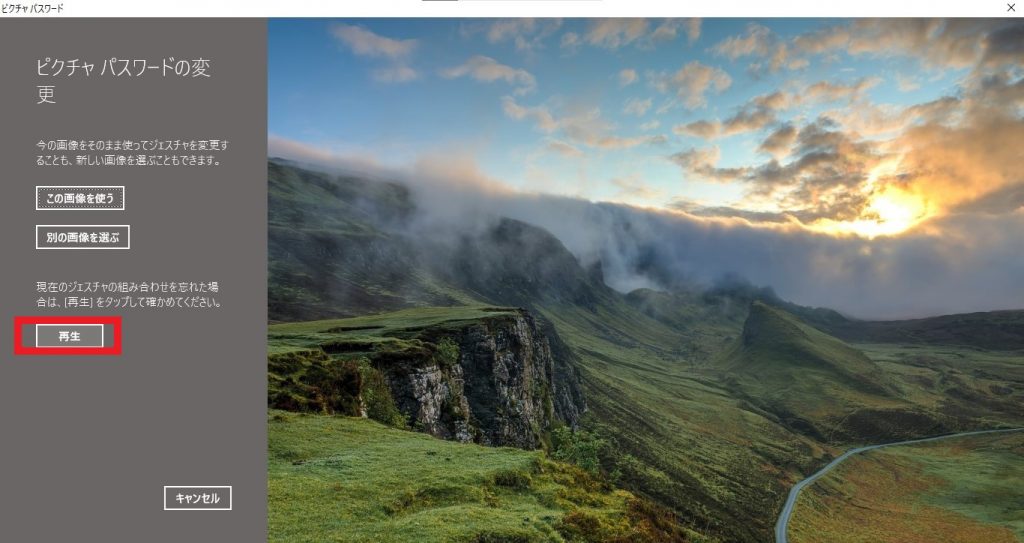
3のジェスチャーでもっと上に飛んでいたようです。
白矢印が設定内容です。ちなみに、私の入力していたのは赤の矢印の角度だったので低すぎたようです。
角度を確認した上、 再度サインアウトし、太陽を越えて思い切り線を引っ張るとようやくログインできました。
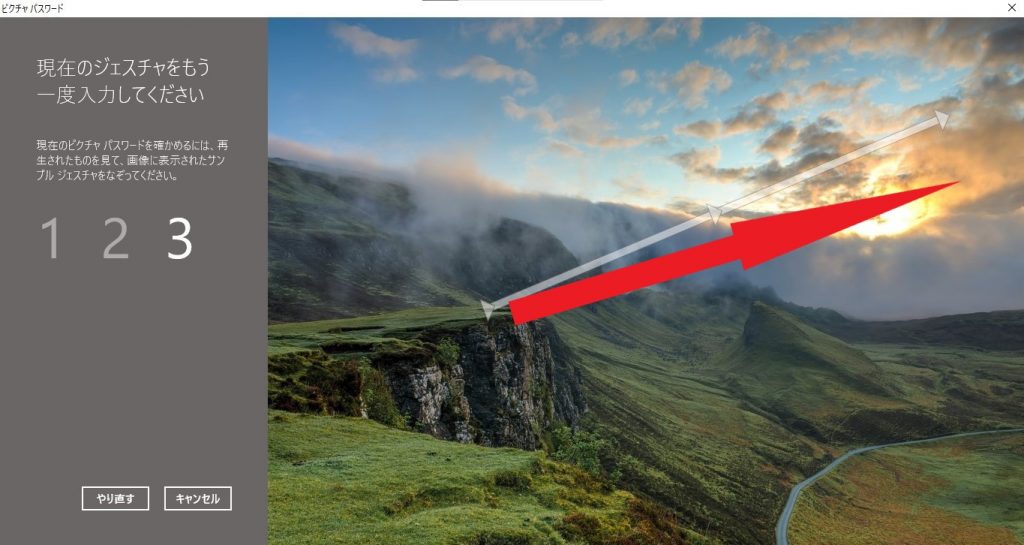
まとめ
今回初めてピクチャパスワードを設定してみて個人的に感じたことは、
・面白い!
・タブレットなど、タッチパネルが使用できる端末だとより便利
・方向、大きさも感知する点は細かく、良い
・写真を季節ごとに変更したり、自身も楽しめそうな上、
その度にログイン時のジェスチャー(パスワード)も変更できる点も良い
と感じました。 パスワードを定期的に頻繁に変更、となると何となく腰が重く感じますが、
ピクチャパスワードですと、写真変更と共に、気軽にできますし、
「セキュリティ」「セキュア」とみるとどうしても、お堅いイメージですが、
このようにパスワードを設定で楽しい、面白い、と感じられるのは画期的だなと思います。
一方で、
・方向、大きさも感知するゆえ、急いでいる時にはまどろっこしいのでは
・視覚情報が強いため、パスワードでログインと異なり、遠目からでも、
画面を見られるとジェスチャを覚えられてしまうのでは
(そんなまじまじ見る人は攻撃者くらいしかいないと思いますが、、)
という懸念点は浮かびました。
上記のように、長所と短所が見えましたが、
例えば、急いでいるときやログイン画面を見られそうな場合はパスワードのログインで対応し
普段はピクチャパスワードでログイン等、使い分けて短所をつぶせば、最初の長所が活きるようになると思います。
楽しかったので、興味あるかたは是非試してみてください!
